
4G Wi-Fi MTS Router: come connettere come configurare?
L'articolo descrive come impostare il modem 4G da MTS.
Navigazione
In questo articolo, imparerai il motivo per cui il router Wi-Fi 4G è destinato agli operatori cellulari MTS, nonché per collegarlo, come utilizzarlo e come configurare al lavoro.

4G Router da MTS
L'aspetto di una nuova linea di modem 4G ad alta velocità da diversi operatori mobili è stato annunciato per molto tempo, ma comunque la tecnologia non è ancora molto popolare in Europa, così come la velocità e la qualità dichiarate, quindi 4G è ancora in corso rivelato.
A questo proposito, tutti i proprietari attuali degli smartphone hanno ancora un modulo di supporto di rete 4G integrato, ma sfortunatamente sono costretti a contentare una rete 3G.
Se non vuoi spendere soldi su un nuovo smartphone, allora il passo più semplice per te sarà familiare e configurando il router dagli operatori mobili MTS, che ti consente di lavorare in rete 4G.
Come accendere il router 4G?
Se il router è stato acquistato solo e non è stato ancora usato, quindi ha bisogno di dare il tempo per completare la ricarica, dopo di che il router può essere acceso.
- Quando si accende il router, verrà identificato sulla rete, cioè la scheda SIM inserita verrà registrata nella rete cellulare per 10 secondi
- Il passaggio successivo verrà lanciato la ricerca del punto di accesso, che è stato creato automaticamente, mentre al momento della registrazione della scheda SIM sulla rete. Punto nome e codice di accesso per il collegamento, è possibile visualizzare sul retro del router, c'è un'etichetta con i dati

Accensione del router
- Un altro modo per aiutarti a determinare il tuo punto di accesso è premere il pulsante del router. "WPS". Ora tutti i dati per l'autorizzazione al punto di accesso sono andati al tuo smartphone.
Come impostare un router 4G?
Dopo aver acquistato un router, deve essere configurato attentamente, oltre a installare l'accesso sicuro al punto di accesso WiFi utilizzando la password.
Per impostare il router, seguire le istruzioni:
- Aperto Qualsiasi browser sul tuo computer / laptop
- Adattarsi alla stringa di indirizzo "192.168.1.1" senza citazioni, allora vai ad esso
- Avrai una finestra, dove inserire un login e una password, nel caso standard sono tali amministratori / amministratori
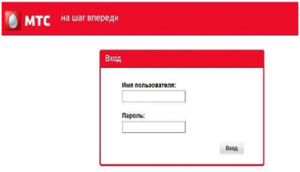
Accedi all'interfaccia Web
- Se l'autorizzazione è passata con successo, verrai portato alla pagina con il menu e le impostazioni
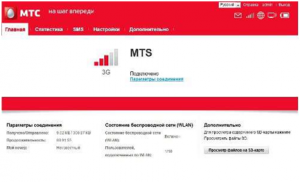
Menu con Impostazioni
- Leggere attentamente le schede dall'alto e solo è possibile iniziare a configurare inizialmente il funzionamento del modem di rete
- Apri la scheda "Impostazioni"e vediamo diverse sottosezioni, ognuna delle quali funge da parametro per il funzionamento del dispositivo di rete e visualizza le informazioni sul router
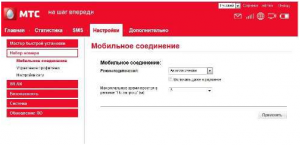
Impostazioni delle apparecchiature di rete
Come puoi vedere, non c'è niente di pesante, tutto è semplice. L'interfaccia è comprensibile intuitivamente, e per affrontarlo, non è necessario avere conoscenze speciali.
Come impostare una rete WLAN su un modem 4G da MTS?
Per configurare la WLAN è necessario prendere attentamente, poiché l'intervallo di frequenza selezionato in modo errato e il tuo smartphone o laptop semplicemente non catturano il segnale in uscita dal tuo router.
La configurazione WLAN si verifica nelle seguenti azioni:
- In una stringa "SSID" Scriviamo il nome del tuo punto di accesso, ad esempio il tuo nome, o il nome del team preferito di rugby
- Con la crittografia, le cose sono molto più gravi, poiché questa è la configurazione chiave del punto di accesso, quindi consigliamo di scegliere uno standard WPA / WPA2-PSKPoiché questa tecnologia di sicurezza è più resistente agli hacking rispetto ad altri.
- Inserzioniamo una password di sicurezza per il tuo punto di accesso, che eliminerà la connessione estranea di ospiti indesiderati al tuo WiFi.
- Dopo aver compilato tutti i campi, assicurati del pulsante "Applica"
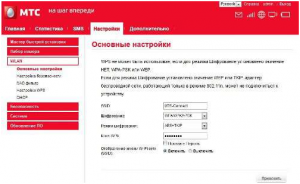
Impostazione della rete WLAN
Ricorda: Assicurati sempre di proteggere il tuo punto di accesso, poiché l'ingresso non autorizzato di persone straniere può causare un calo della velocità di Internet, sia in aggiunta a questo attraverso il tuo Internet, ci possono essere molte cose brutte.
